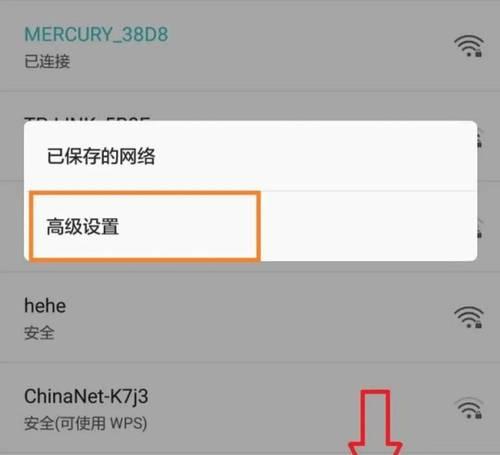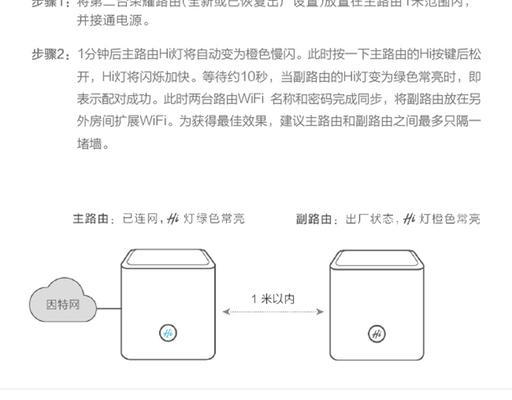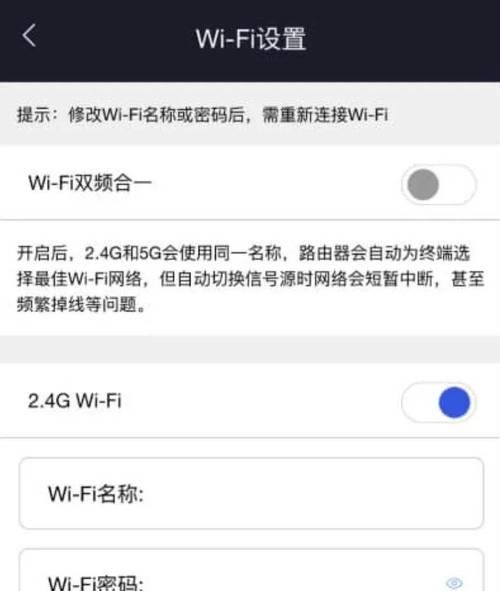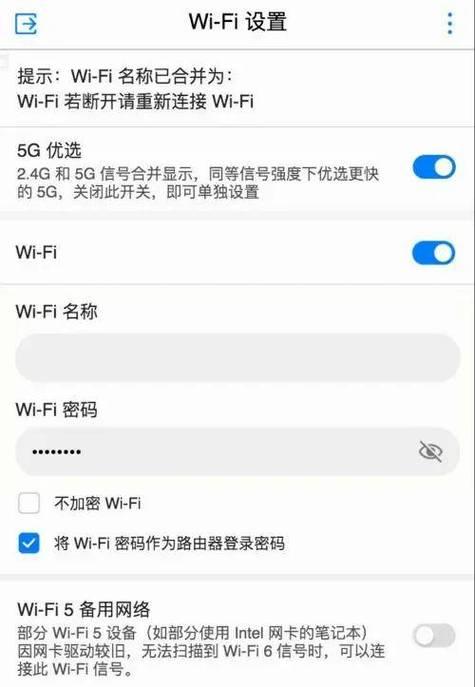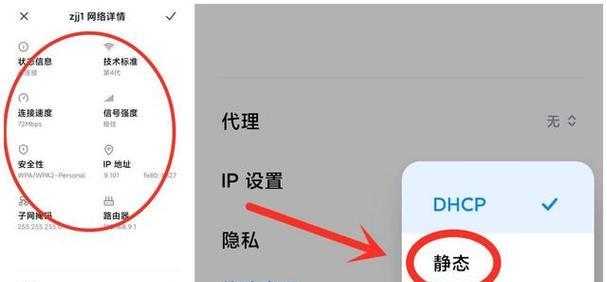wifi掉线怎么解决?路由器设置有哪些技巧?
无论是在家庭还是办公环境中,稳定的WiFi信号都是保证互联网顺畅使用的基石。然而,许多用户在使用过程中经常会遇到WiFi掉线的问题。本文将从硬件、软件、设置等多个角度手把手教你解决WiFi掉线问题,并分享一些路由器设置的技巧,帮助你优化网络环境。
一、识别WiFi掉线的根本原因
在解决WiFi掉线问题之前,首先需要明确掉线的原因。这可能包括:
路由器硬件故障
信号干扰
过多的连接设备
过时的固件版本
电脑或设备的网络设置问题
针对这些问题,我们将逐一探讨相应的解决方法。
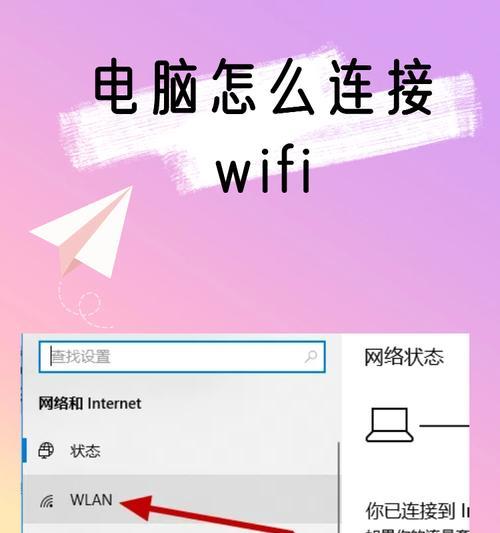
二、路由器硬件故障检查与解决
1.重启路由器
很多问题可以通过简单的重启解决。拔掉电源,等待一分钟后再重新启动路由器。
2.硬件检查
确保路由器及所有连接的网线都处于良好状态。检查有无明显损坏、接口是否插紧。
3.移动路由器
有时路由器的位置会影响信号的覆盖范围和质量。尝试将路由器移至中心位置,并确保它远离金属物品和电器设备。
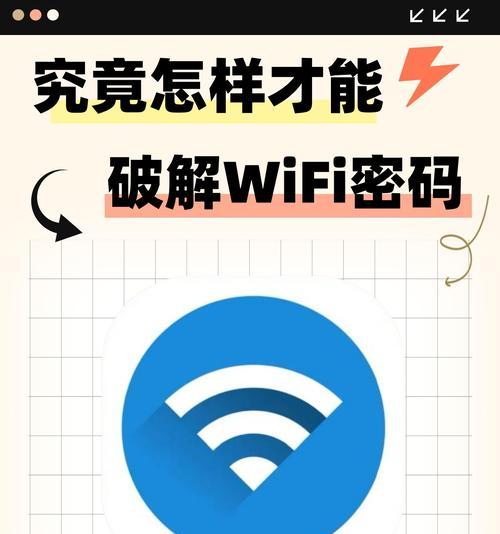
三、信号干扰和频段优化
1.选择合适的无线频段
现代路由器通常支持2.4GHz和5GHz两个频段。5GHz频段干扰更少,速度更快,但覆盖范围较小。
2.路由器信道调整
使用路由器的管理界面,寻找较少拥挤的信道。这在附近有很多Wi-Fi网络干扰时特别有用。
3.无线扩展器和中继器
如果信号覆盖有限,可以考虑添加无线扩展器或中继器以增强WiFi信号。
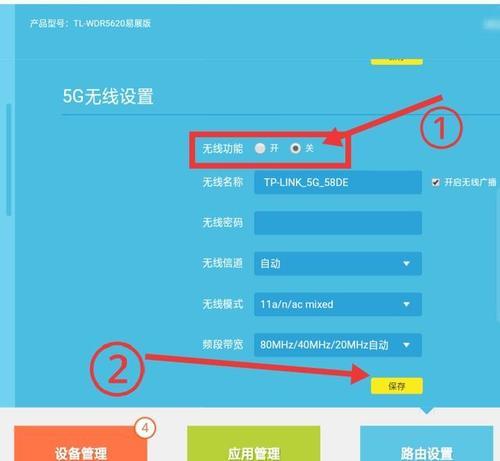
四、管理连接设备和固件升级
1.限制连接设备数量
过多的设备连接到路由器可能会造成网络拥堵。通过路由器管理界面限制可连接的设备数量可以缓解这一问题。
2.固件更新
确保路由器固件是最新版本,这可以带来性能改进和安全更新。通过访问路由器官网或管理界面获取更新。
五、电脑或设备网络设置优化
1.无线适配器驱动更新
检查并更新你的无线网络适配器的驱动程序,保证其工作在最佳状态。
2.网络设置重置
在设备的网络设置中,有时重置网络配置可以解决连接问题。
六、路由器设置技巧
1.设置强密码防止蹭网
一个复杂的Wi-Fi密码能有效防止蹭网,确保网络安全。
2.定时重启路由器
设置路由器在夜间或平时使用量少的时候自动重启,有助于保持网络的稳定。
3.启用QoS功能
若路由器支持,可以启用QoS(服务质量)功能,优化网络带宽分配。
注意:在对路由器设置进行任何更改时,请务必登录到您路由器的管理界面,通常地址是`http://192.168.1.1`或`http://192.168.0.1`。用户名和密码一般可在路由器底部找到或在用户手册中。
七、高级诊断和求助
如果你尝试了上述所有解决方案仍无法解决问题,那么可能需要联系你的互联网服务提供商(ISP)或专业人士进行进一步的诊断。
八、
解决WiFi掉线问题不仅需要了解问题的根本原因,还涉及到路由器设置的优化。通过上述步骤的逐步优化,大部分用户都能享受到更稳定、更快速的网络连接。希望本文的指导能帮助你轻松应对WiFi掉线的烦恼,并挖掘路由器设置的更多潜能。
版权声明:本文内容由互联网用户自发贡献,该文观点仅代表作者本人。本站仅提供信息存储空间服务,不拥有所有权,不承担相关法律责任。如发现本站有涉嫌抄袭侵权/违法违规的内容, 请发送邮件至 3561739510@qq.com 举报,一经查实,本站将立刻删除。
- 上一篇: 如何为云部署定制云服务器?云服务器定制有哪些优势?
- 下一篇: 云计算成本优化策略
- 站长推荐
- 热门tag
- 标签列表
- 友情链接